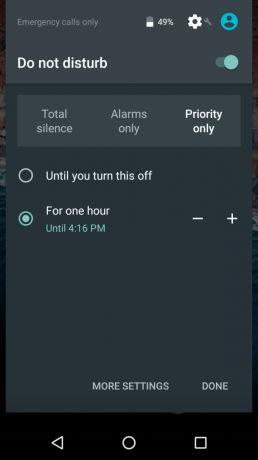अंतर्वस्तु
- स्क्रीन खोज का उपयोग कैसे करें
- डोजिंग ऐप्स को कैसे नियंत्रित करें
- कैसे देखें कि कौन से ऐप्स सबसे अधिक मेमोरी का उपयोग कर रहे हैं
- अन्य ऐप्स का उपयोग करते समय Google Translate का उपयोग कैसे करें
- डायरेक्ट शेयरिंग का उपयोग कैसे करें
- फ़्लैपी बर्ड क्लोन ईस्टर एग खेलें
- त्वरित सेटिंग्स मेनू को कैसे अनुकूलित करें
- स्टेटस बार में बैटरी प्रतिशत कैसे प्रदर्शित करें
- वॉल्यूम बटन से अपने फोन को कैसे साइलेंट करें
- डू नॉट डिस्टर्ब का उपयोग कैसे करें
- ऐप अनुमतियाँ कैसे बदलें
- ऐप्स के साथ लिंक प्रकार कैसे संबद्ध करें
- अपनी फ़ाइलें कैसे एक्सप्लोर करें
- टेक्स्ट का चयन कैसे करें
- वॉल्यूम कैसे सेट करें
एंड्रॉयड 6.0 मार्शमैलो अंततः यहाँ है, और यह उतना ही मीठा है जितना हम उम्मीद कर रहे थे। उपयोगकर्ता इंटरफ़ेस काफी हद तक लॉलीपॉप जैसा है, लेकिन Google ने इसमें कई शानदार नई सुविधाएं शामिल की हैं जिनके बारे में आपको शायद पता ही न हो। इसीलिए हमने इस गाइड को एक साथ रखा है - ताकि आपको अपने मार्शमैलो अपडेट का अधिकतम लाभ उठाने में मदद मिल सके।
स्क्रीन खोज का उपयोग कैसे करें
गूगल असिस्टेंट पहले से ही आपको दैनिक आधार पर प्रासंगिक जानकारी प्रदान करता है, लेकिन स्क्रीन सर्च आपको जरूरत पड़ने पर तुरंत जानकारी देकर इसे एक कदम आगे ले जाता है। हम सभी ऐसी स्थिति में हैं जहां कोई हमें किसी विशेष रेस्तरां में मिलने के लिए संदेश भेजता है, और हम उस स्थान के बारे में अधिक जानकारी जानना चाहते हैं। आम तौर पर, आप अपना मैसेंजर ऐप बंद कर देते हैं और नाम टाइप करके, या उसे कॉपी और पेस्ट करके Google पर रेस्तरां खोजते हैं। वह बहुत पुराना स्कूल है. स्क्रीन सर्च के साथ, आप अपने मैसेंजर ऐप को खुला छोड़ सकते हैं और दबाकर रख सकते हैं
घर प्रासंगिक जानकारी के लिए बटन. Google स्वचालित रूप से आपको स्थान, मेनू और फ़ोन नंबर के लिंक प्रदान करेगा। यह आपके डिवाइस पर येल्प जैसे प्रासंगिक ऐप्स के शॉर्टकट भी प्रदान करेगा।अनुशंसित वीडियो
हालाँकि, यह केवल हिमशैल का सिरा है। स्क्रीन सर्च आपके डिवाइस पर इंस्टॉल किए गए किसी भी ऐप के साथ काम करता है। अगली बार जब आप कोई फिल्म देख रहे हों, तो YouTube और IMDB पृष्ठ पर ट्रेलर के लिंक प्राप्त करने के लिए स्क्रीन खोज का प्रयास करें, साथ ही इसमें प्रत्येक अभिनेता और अभिनेत्री के लिए अलग-अलग लिंक भी प्राप्त करें। मान लीजिए कि आप Google+ पर कोई पोस्ट देखते हैं या फेसबुक किसी ने फिल्म का जिक्र किया, टहलना. स्क्रीन खोज वही जानकारी प्रदान करेगी. यह आपकी स्क्रीन पर प्रदर्शित किसी भी स्थान, फिल्म, टीवी शो या गाने के साथ भी काम करेगा।




डोजिंग ऐप्स को कैसे नियंत्रित करें
डोज़ एक नया एंड्रॉइड फीचर है जिसे आपके फोन को एक निश्चित समय तक निष्क्रिय रहने पर स्लीप मोड में रखकर आपकी बैटरी लाइफ को महत्वपूर्ण रूप से बढ़ाने के लिए डिज़ाइन किया गया है। हालाँकि, आपको अनुपलब्ध सूचनाओं के बारे में चिंता करने की ज़रूरत नहीं है - यदि ऐप का डेवलपर स्पष्ट रूप से इसकी अनुमति देता है, तो ऐप अलर्ट और संदेशों की अनुमति देगा।
आप मैन्युअल रूप से ऐप्स को "दर्जन" होने से रोक सकते हैं, ऐसा कहा जा सकता है। ऐसा करने के लिए, खोलें समायोजन और चुनें बैटरी. फिर, ऊपरी दाएं कोने में तीन-बिंदु मेनू पर टैप करें, चयन करें बैटरी अनुकूलन, और टैप करें अनुकूलित नहीं चयन करने से पहले सभी एप्लीकेशन. अब आप उन ऐप्स का चयन कर सकते हैं जिन्हें आप डोज़ मोड के लिए अनुकूलित नहीं करना चाहते हैं। हालाँकि, ध्यान रखें कि ऐसा करने से आपकी बैटरी को नुकसान होगा, इसलिए इसे केवल उन ऐप्स के लिए करें जो वास्तव में महत्वपूर्ण हैं।

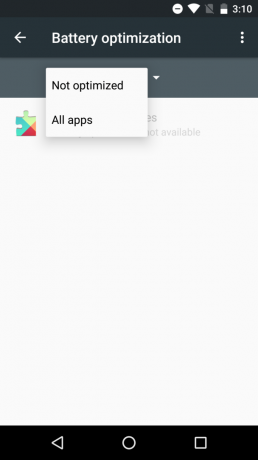
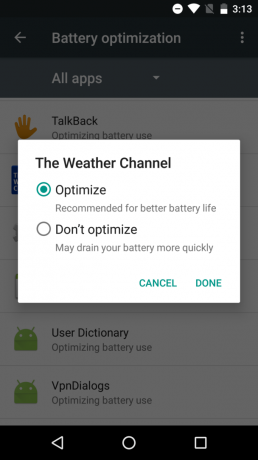
कैसे देखें कि कौन से ऐप्स सबसे अधिक मेमोरी का उपयोग कर रहे हैं
कभी-कभी आपका उपकरण बिना किसी स्पष्ट कारण के धीमा चल सकता है। अब, आप मेमोरी नामक एक नई सुविधा के साथ बता सकते हैं कि कौन से ऐप्स आपके डिवाइस पर सबसे अधिक संसाधनों का उपयोग कर रहे हैं। अभी खुला समायोजन और चुनें याद. आप पिछले तीन घंटे, छह घंटे, 12 घंटे या पूरे दिन के दौरान उपयोग की गई औसत मेमोरी देख पाएंगे। आप टैप भी कर सकते हैं ऐप्स द्वारा उपयोग की जाने वाली मेमोरी यह जानने के लिए कि कितना टक्कर मारना प्रत्येक ऐप का उपयोग किया गया है। इससे आपको ऐसे किसी भी ऐप्स का पता लगाने में मदद मिल सकती है जो बहुत अधिक संसाधनों का उपयोग कर रहे हैं।


अन्य ऐप्स का उपयोग करते समय Google Translate का उपयोग कैसे करें
यदि आप Google Translate, Google के इसी नाम के अनुवाद ऐप के लगातार उपयोगकर्ता हैं, तो आपको यह नई सुविधा पसंद आएगी। यह मानते हुए कि आपके डिवाइस पर Google Translate इंस्टॉल है, किसी भी ऐप से वह टेक्स्ट चुनें जिसका आप अनुवाद करना चाहते हैं और चुनें अनुवाद कॉपी-पेस्ट पॉपअप मेनू से। इसका मतलब है कि अब आपको इसकी आवश्यकता नहीं है कॉपी और पेस्ट ऐप्स या वेब पेजों और Google Translate के बीच का टेक्स्ट अलग से। इसे किसी भी ऐप के साथ काम करना चाहिए जिसमें मानक एंड्रॉइड टेक्स्ट चयन सक्षम है।
डायरेक्ट शेयरिंग का उपयोग कैसे करें
आप संभवतः Android के साझाकरण मेनू से पहले से ही परिचित हैं, वह मेनू जिससे आप मित्रों और ऐप्स के साथ सामग्री साझा कर सकते हैं। मार्शमैलो के साथ, Google ने उन लोगों के साथ सीधे साझा करने की क्षमता जोड़ी है जिन्हें आप सबसे अधिक बार संदेश भेजते हैं। इसका मतलब है कि अगर आप किसी दोस्त को तस्वीर भेजना चाहते हैं, तो आपको टैप करने के अलावा और कुछ नहीं करना होगा शेयर करनाऔर ऐसा करने के लिए अपने मित्र की Hangout बातचीत का चयन करें। यह आधिकारिक Hangouts ऐप के माध्यम से साझा करने की तुलना में बहुत आसान है।
फ़्लैपी बर्ड क्लोन ईस्टर एग खेलें
Google एंड्रॉइड के हर संस्करण के साथ एक अच्छा ईस्टर एग पेश करता है, और मार्शमैलो कोई अपवाद नहीं है। इस साल का आश्चर्य पिछले साल के लॉलीपॉप ईस्टर एग के समान है क्योंकि यह एक है फ्लैपी चिड़ियां क्लोन, एक जिसमें आपको लॉलीपॉप के बजाय मार्शमैलोज़ के समुद्र में नेविगेट करना होगा। अब आप अधिकतम छह खिलाड़ी भी जोड़ सकते हैं।
गेम खोलने के लिए, बस खोलें समायोजन और टैप करें फोन के बारे में. अब टैप करें एंड्रॉइड संस्करण जब तक आपको मार्शमैलो "एम" आइकन स्क्रीन के केंद्र में दिखाई न दे, तब तक तेजी से आगे बढ़ें। इसे एक बार टैप करें और यह एंटेना के साथ मार्शमैलो की तस्वीर में बदल जाएगा। अब उस आइकन को बार-बार टैप करें - कम से कम तीन बार - और उसके बाद एक टैप करके रखें।



त्वरित सेटिंग्स मेनू को कैसे अनुकूलित करें
जब आप डिस्प्ले के शीर्ष से दो अंगुलियों से नीचे की ओर स्वाइप करते हैं तो दिखाई देने वाला त्वरित सेटिंग्स मेनू अद्भुत होता है, लेकिन जब आप इसे अनुकूलित करते हैं तो यह और भी बेहतर होता है। शुक्र है, Google ने अंततः मार्शमैलो के साथ ऐसा करने की क्षमता जोड़ दी, लेकिन आप कभी नहीं जान पाएंगे कि जब तक आप सिस्टम यूआई ट्यूनर को अनलॉक करने की तरकीब नहीं जानते।
ऐसा करने के लिए, बस टैप करके रखें सेटिंग्स आइकन त्वरित सेटिंग्स मेनू के ऊपरी-दाएँ कोने में। कुछ सेकंड के बाद, अपनी उंगली उठाएं और आपको नीचे एक पॉपअप दिखाई देगा जो आपको बताएगा कि सिस्टम यूआई ट्यूनर आपकी सेटिंग्स में जोड़ा गया है।
अब, टैप करें सिस्टम यूआई ट्यूनर मुख्य से समायोजन पेज (यह सबसे नीचे होना चाहिए) और टैप करें त्वरित सेटिंग. यहां से, आप किसी भी टाइल को इधर-उधर ले जाने या मेनू से हटाने के लिए उसे टैप करके रख सकते हैं। एक भी है टाइलें जोड़ें विकल्प यदि आप उन टाइलों को जोड़ना चाहते हैं जिन्हें आपने पहले हटा दिया है।


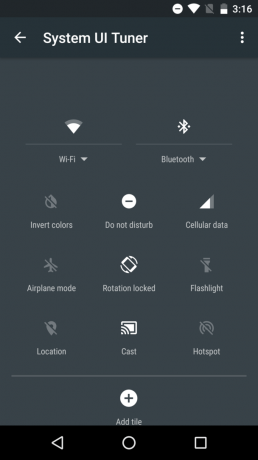
स्टेटस बार में बैटरी प्रतिशत कैसे प्रदर्शित करें
स्टेटस बार में यह देखना अच्छा लगता है कि आपकी बैटरी कितनी बची है, लेकिन बहुत से लोग प्रतिशत संकेतक देखना पसंद करते हैं। आप इसे सिस्टम यूआई ट्यूनर के भीतर से सक्षम कर सकते हैं (पिछला टिप देखें) - बस टैप करें सिस्टम यूआई ट्यूनर मुख्य से समायोजन पृष्ठ, उसके बाद एंबेडेड बैटरी प्रतिशत दिखाएँ. ऐसा करने से सुविधा चालू हो जाती है।
वॉल्यूम बटन से अपने फोन को कैसे साइलेंट करें
एंड्रॉइड लॉलीपॉप के साथ अपने फ़ोन को साइलेंट करना इतना आसान नहीं था। शुक्र है, Google ने अलार्म को छोड़कर - केवल ध्वनि को पूरी तरह से कम करके - सब कुछ शांत करने की क्षमता वापस ला दी है।
डू नॉट डिस्टर्ब का उपयोग कैसे करें
Google ने लॉलीपॉप के प्रायोरिटी नोटिफिकेशन सिस्टम को नया रूप दिया है और अब इसे डू नॉट डिस्टर्ब नाम दे रहा है। आप पाएंगे परेशान न करें में त्वरित सेटिंग मेन्यू। बस इसे टैप करें और आपको विकल्प मिलेंगे पूर्ण मौन, केवल अलार्म, या केवल प्राथमिकता. जब तक आप डू नॉट डिस्टर्ब को बंद नहीं कर देते, तब तक या किसी निर्दिष्ट समय के लिए आप इनमें से किसी एक विकल्प का चयन कर सकते हैं। जबकि पहले दो विकल्प स्व-व्याख्यात्मक हैं प्राथमिकता मोड यह लॉलीपॉप की तरह ही कार्य करता है, इसमें आप यह सेट कर सकते हैं कि आप किन सूचनाओं और संपर्कों को अनुमति देंगे।
ऐप अनुमतियाँ कैसे बदलें
मार्शमैलो के बारे में हमारी पसंदीदा चीज़ों में से एक यह है कि यह आपको ऐप को व्यक्तिगत रूप से अनुमतियाँ देने में सक्षम बनाता है। ऐप अनुमतियों के विस्तृत नियंत्रण का मतलब है कि आप ऐप्स को अपने डिवाइस के विशिष्ट क्षेत्रों तक पहुंच से रोक सकते हैं। उदाहरण के लिए, यदि आप ऐसा नहीं सोचते हैं बोल्डर डैश गेम को वास्तव में आपके संपर्कों तक पहुंच की आवश्यकता है, तो आप इसे ब्लॉक कर सकते हैं। आपको इंस्टॉल के दौरान अभी भी अनुमतियों के बारे में संकेत दिया जाएगा, लेकिन आप यहां भी जा सकते हैं सेटिंग्स > ऐप्स, संबंधित ऐप या गेम पर टैप करें, फिर टैप करें अनुमतियाँ। वाईआपको उन अनुमतियों की एक सूची के साथ स्वागत किया जाएगा जो ऐप चाहता है, प्रत्येक के आगे एक टॉगल होगा। ऐसी किसी भी चीज़ को बंद कर दें जिस तक आप नहीं पहुँचना चाहते। कभी-कभी, इससे ऐप में समस्या आ सकती है, लेकिन अगर कुछ आवश्यक साबित होता है, तो आप इसे हमेशा वापस चालू कर सकते हैं।



आप सभी अनुमतियों को प्रकार के अनुसार भी देख सकते हैं। जाओ सेटिंग्स > ऐप्स, और उन्नत सेटिंग्स के लिए कॉग आइकन पर टैप करें, फिर टैप करें एप्लिकेशन अनुमतियों उन ऐप्स के अवलोकन के लिए जिन्हें कैमरा, माइक्रोफ़ोन या संपर्क जैसे विशिष्ट कार्यों तक पहुंच प्रदान की गई है।
ऐप्स के साथ लिंक प्रकार कैसे संबद्ध करें
अब आप यह सुनिश्चित कर सकते हैं कि विशिष्ट प्रकार के लिंक हमेशा एक विशिष्ट ऐप खोलें। आप एंड्रॉइड में हमेशा ऐसा करने में सक्षम रहे हैं, लेकिन अतीत में यह आपको किसी सूची में से चुनने, या डिफ़ॉल्ट सेट करने के लिए प्रेरित करता था, और यह हमेशा बहुत अच्छी तरह से काम नहीं करता था। मार्शमैलो से आप थोड़ा अतिरिक्त नियंत्रण लगा सकते हैं। जाओ सेटिंग्स > ऐप्स और उन्नत सेटिंग्स के लिए कॉग पर टैप करें। अब, टैप करें ऐप लिंक और आपको अपने सभी ऐप्स और उनके द्वारा स्वचालित रूप से खुलने वाले लिंक के प्रकार की एक सूची दिखाई देगी। आप यह तय कर सकते हैं कि कौन से डोमेन को किन ऐप्स में खुलना चाहिए, और यह भी चुन सकते हैं कि क्या आप इसे स्वचालित रूप से खोलना चाहते हैं या आप चाहते हैं कि हर बार आपसे पूछा जाए।
अपनी फ़ाइलें कैसे एक्सप्लोर करें
हम मुफ़्त के बड़े प्रशंसक हैं ईएस फ़ाइल एक्सप्लोरर ऐप, लेकिन आपको अपने एंड्रॉइड मार्शमैलो डिवाइस के अंदर जाकर फ़ाइलें ढूंढने के लिए इसकी आवश्यकता नहीं है। बस जाओ सेटिंग्स > स्टोरेज और यूएसबी और टैप करें अन्वेषण करना तल पर। अब आप अपने फ़ाइल सिस्टम और फ़ोल्डरों की पूरी सूची देख सकते हैं, और अच्छी तरह से जांच-पड़ताल कर सकते हैं। आप शीर्ष दाईं ओर तीन पंक्ति आइकन टैप करके या किसी विशिष्ट फ़ाइल को खोजने के लिए आवर्धक ग्लास टैप करके सूची को नाम, संशोधित तिथि या आकार के आधार पर फिर से व्यवस्थित कर सकते हैं।



टेक्स्ट का चयन कैसे करें
टचस्क्रीन पर टेक्स्ट का चयन करना हमेशा थोड़ा मुश्किल रहा है, लेकिन Google ने मार्शमैलो में इसे संभालने के तरीके में कुछ बड़े सुधार किए हैं। पहले की तरह, आप टेक्स्ट को हाइलाइट करने के लिए उस पर टैप करके रखें, लेकिन अब आप स्वचालित रूप से शब्दों का चयन करने के लिए अपनी उंगली को इधर-उधर खींच सकते हैं। आप यह भी पाएंगे कि टूलबार आपके चयन के ठीक ऊपर पॉप अप हो जाता है, जिससे आप शीघ्रता से चयन कर पाते हैं सबका चयन करें, प्रतिलिपि, शेयर करना, वेब खोज, या अनुवाद. यदि आपको अपने चयन के लिए बेहतर नियंत्रण की आवश्यकता है, तो अलग-अलग अक्षरों द्वारा चयन करने के लिए बस नीले टैब को खींचें।
वॉल्यूम कैसे सेट करें
लॉलीपॉप की तुलना में मार्शमैलो में वॉल्यूम सेटिंग्स को संभालना आसान है। वॉल्यूम कुंजी टैप करें, और आपको अभी जो भी चल रहा है उसका वॉल्यूम नियंत्रित करने के लिए एक पॉप-अप मिलेगा, और आप सिस्टम, मीडिया और अलार्म वॉल्यूम का विवरण प्राप्त करने के लिए दाईं ओर नीचे तीर पर टैप कर सकते हैं। आप उन्हें यहां भी पा सकते हैं सेटिंग्स > ध्वनि और अधिसूचना, साथ में परेशान न करें और आपके अधिसूचना विकल्प।
पृष्ठ एक पर लौटें.अभी के लिए हमारी एंड्रॉइड 6.0 मार्शमैलो युक्तियाँ यही हैं, लेकिन दोबारा जांचें, क्योंकि जैसे ही हम उन्हें खोजेंगे हम और भी जोड़ देंगे।
साइमन हिल द्वारा 3-13-2016 को अपडेट किया गया: लेख को दोबारा स्वरूपित किया गया, ऐप अनुमतियों, लिंक एसोसिएशन, फ़ाइल प्रबंधक, टेक्स्ट चयन और वॉल्यूम नियंत्रण के बारे में युक्तियां जोड़ी गईं।
संपादकों की सिफ़ारिशें
- सर्वोत्तम Apple वॉच सीरीज़ 6 युक्तियाँ और युक्तियाँ
- एंड्रॉइड 10 यहां है, लेकिन एंड्रॉइड 9.0 पाई कितने डिवाइस तक पहुंचा?
- आसुस ज़ेनफोन 6: आपके नए फ़ोन पर बदलने के लिए मुख्य सेटिंग्स
- अपने नए फोन से अधिकतम लाभ उठाने के लिए वनप्लस 6टी टिप्स और ट्रिक्स
- वनप्लस 6 पर एंड्रॉइड 9.0 पाई बीटा कैसे डाउनलोड करें